Wie werden Termine in SharePoint angelegt
1. Zugehörigkeit des Termins bestimmen
Um einen Termin anzulegen, gehen Sie link im Menü, je nach Wunsch auf den für Ihr Template entsprechenden Eintrag. So können Sie, im Kontakt -und Leadmanagement aus 'Leads', 'Kontakte', 'Firmen', im Bewerbermanagement aus 'Bewerbungen', im Helpdesk - Template aus 'Tickets', im Team -und Vorgangsmanagement aus 'Vorgänge' und im Projektmanagement aus 'Projekt' Termine versenden. Die Listen finden Sie in allen Lösungen auf der linken Seite in der Navigationsleiste.
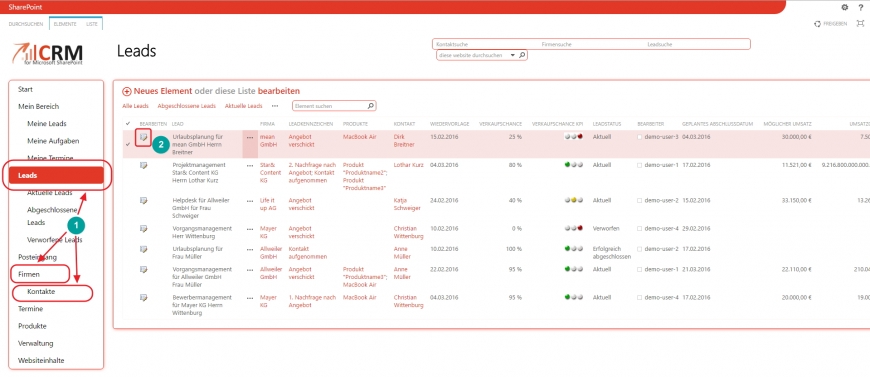
2. Neuen Termin erstellen einleiten
Im neuen Fenster klicken Sie nun auf 'Neuer Termin'.
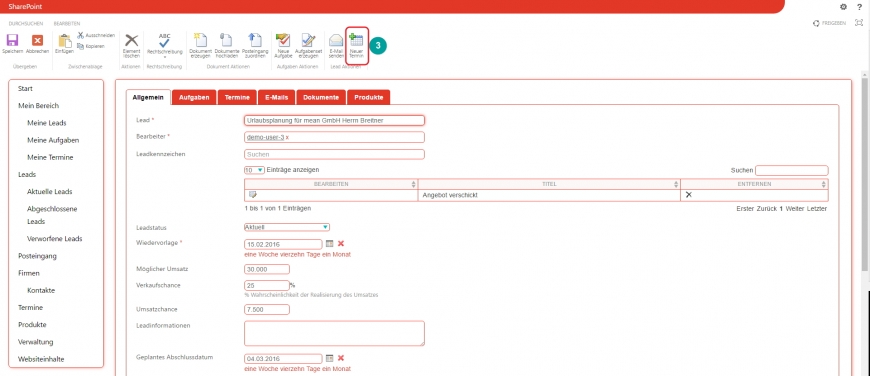
3. Termin erstellen abschließen
Im nächsten Schritt können Sie nun die Termindetails bestimmen - die mit dem Sternchen versehenen Kästchen sind Pflichtfelder.
Wenn Sie dies wünschen, können Sie direkt von hier auch weitere interne und externe Teilnehmer zu dem Termin einladen und eine Outlook-Einladung versenden. Sobald der Termin angenommen bzw. bestätigt wurde, erhalten Sie eine Benachrichtigung.
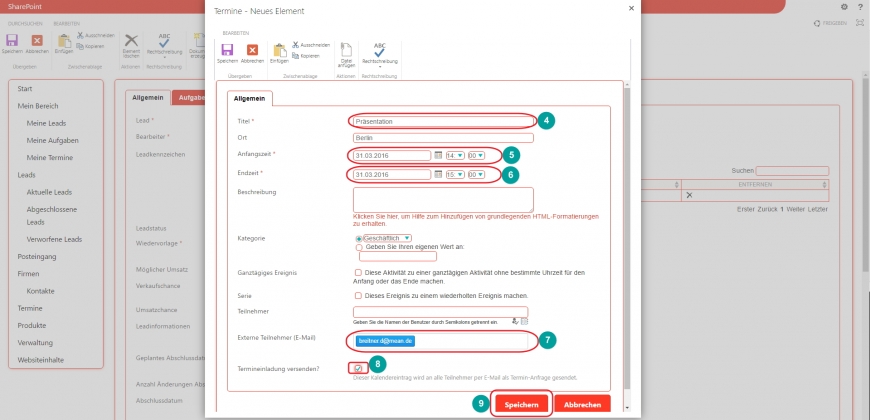
Customer support service by UserEcho

